Все способы:
Во время использования программы Skype вы можете встретиться с некоторыми проблемами в работе, и ошибками приложения. Одной из самых неприятных является ошибка «Прекращена работа программы Skype». Ей сопутствует полная остановка работы приложения. Единственным выходом остается принудительно закрыть программу, и перезапустить Скайп. Но, не факт, что при следующем запуске, проблема не повториться. Давайте узнаем, как можно устранить ошибку «Прекращена работа программы» в Skype, когда он закрывается сам.
Вирусы
Одной из причин, которая может привести к ошибке с прекращением работы Скайпа могут быть вирусы. Это не самая распространенная причина, но её проверить нужно в первую очередь, так как вирусное заражение может вызвать очень негативные последствия для системы в целом.
Для того, чтобы проверить компьютер на наличие вредоносного кода, сканируем его антивирусной утилитой. Нужно, чтобы эта утилита была установлена на другом (не зараженном) устройстве. Если вы не имеете возможность подключения своего компьютера к другому ПК, тогда воспользуйтесь утилитой на съемном носителе, работающей без установки. При обнаружении угроз, придерживайтесь рекомендаций, используемой программы.
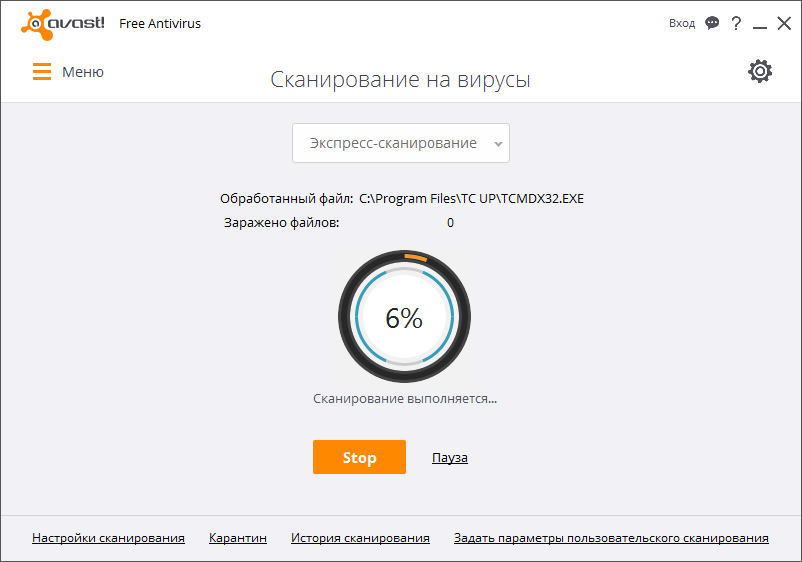
Антивирус
Как ни странно, но и сам антивирус может быть причиной внезапного завершения работы Скайпа, если эти программы конфликтуют друг с другом. Чтобы проверить так ли это, временно отключите антивирусную утилиту.
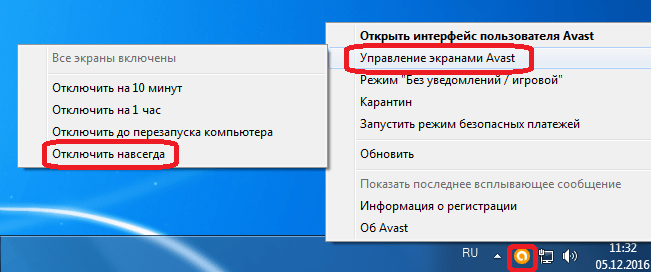
В случае, если после этого, вылеты программы Skype не возобновятся, то, либо попытайтесь настроить антивирус таким образом, чтобы он не конфликтовал со Скайпом (обратите внимание на раздел исключений), либо смените антивирусную утилиту на другую.
Удаление файла конфигурации
В большинстве случаев, для решения проблемы с внезапным прекращением работы Скайпа, требуется удалить файл конфигурации shared.xml. При следующем запуске приложения, он будет воссоздан заново.
Прежде всего, завершаем работу программы Skype.
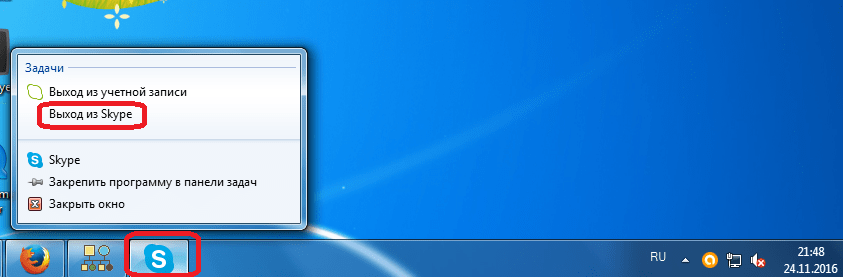
Далее, с помощью нажатия кнопок Win+R, вызываем окно «Выполнить». Вписываем туда команду: %appdata%\skype. Жмем «OK».

Попав в директорию Skype, ищем файл shared.xml. Выделяем его, вызываем контекстное меню, кликом правой кнопки мыши, и в появившемся списке, кликаем по пункту «Удалить».
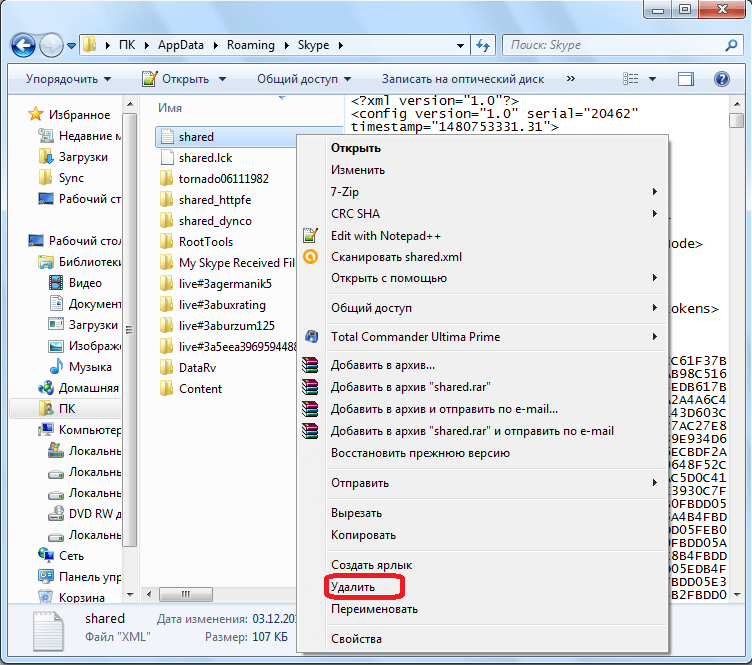
Сброс настроек
Более радикальным способом прекратить постоянный вылет Скайпа, является полный сброс его настроек. В данном случае, удаляется не только файл shared.xml, но и вся папка «Skype», в которой он расположен. Но, для того, чтобы иметь возможность восстановить данные, например переписку, папку лучше не удалять, а переименовать на любое понравившееся название. Чтобы переименовать папку Skype, просто поднимаемся в корневую директорию файла shared.xml. Естественно, все манипуляции нужно делать только при выключенном Скайпе.

В случае, если переименование не поможет, папке всегда можно будет вернуть прежнее название.
Обновление элементов Скайпа
Если вы используете устаревшую версию Скайпа, то, возможно, обновление её до актуальной версии поможет решить проблему.

В то же время, иногда во внезапном прекращении работы Скайпа виноваты как раз недоработки новой версии. В этом случае, рациональным будет установить Скайп более старой версии, и проверить, как программа будет работать. Если сбои прекратятся, то используйте старую версию, пока разработчики не устранят неисправность.
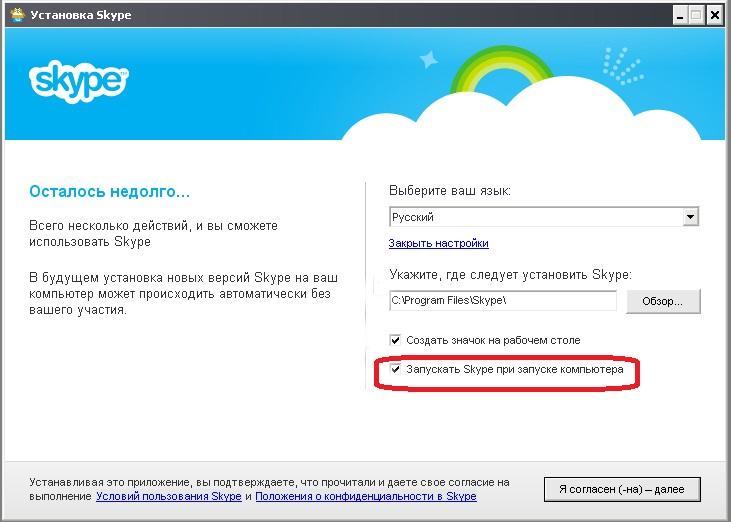
Также, нужно учесть, что Скайп использует в качестве движка браузер Internet Explorer. Поэтому, в случае постоянных внезапных завершений работы Скайпа, нужно проверить версию браузера. Если вы используете устаревшую версию, то следует обновить IE.

Изменение атрибута
Как уже было сказано выше, Скайп работает на движке IE, и поэтому проблемы в его работе могут быть вызваны неполадками этого браузера. Если обновление IE не помогло, то существует возможность отключить компоненты IE. Это лишит Скайп некоторых функций, например, не будет открываться главная страница, но, в то же время, позволит работать в программе без вылетов. Конечно, это временное и половинчатое решение. Рекомендуется сразу вернуть прежние настройки, как только разработчики смогут решить проблему конфликта IE.
Итак, чтобы исключить работу компонентов IE в Скайпе, прежде всего, как и в предыдущих случаях, закрываем эту программу. После этого, удаляем все ярлыки Скайпа на рабочем столе. Создаём новый ярлык. Для этого переходим с помощью проводника по адресу C:\Program Files\Skype\Phone, находим файл Skype.exe, кликаем по нему мышью, и среди доступных действий выбираем пункт «Создать ярлык».
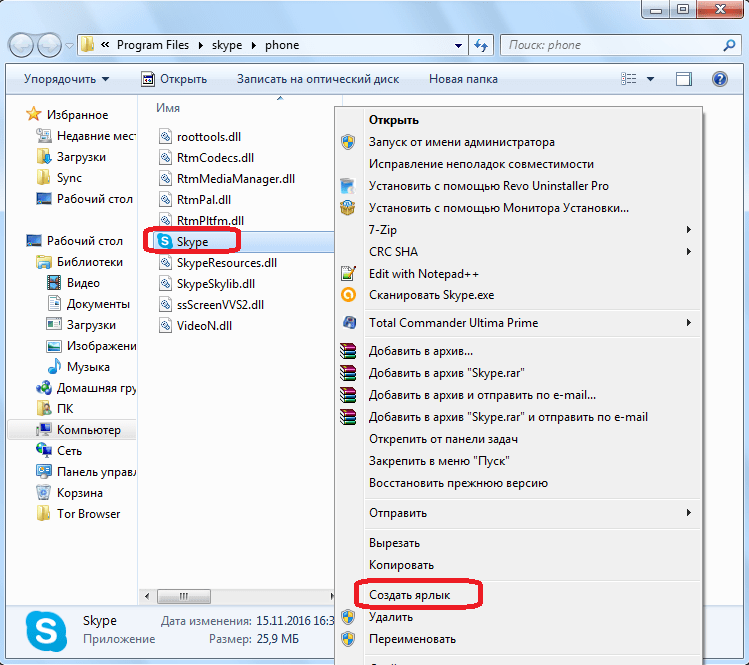
Далее, возвращаемся на Рабочий стол, кликаем по вновь созданному ярлыку, и в списке выбираем пункт «Свойства».
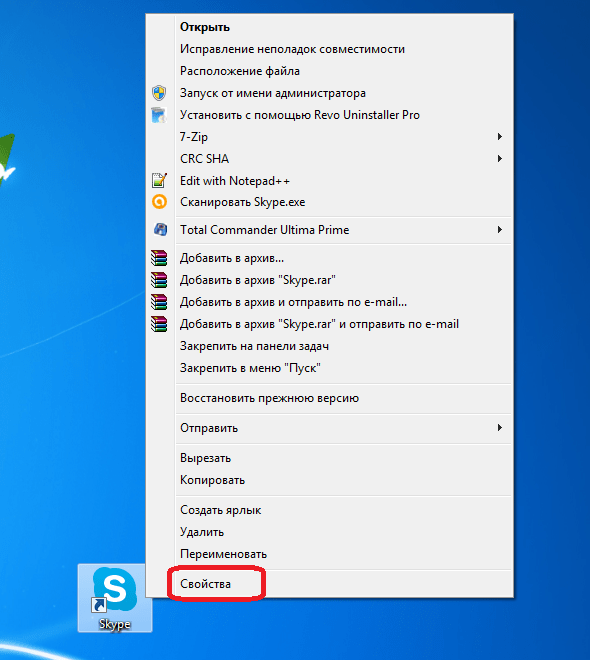
Во вкладке «Ярлык» в строке «Объект» дописываем к уже существующей записи значение /legacylogin. Ничего стирать или удалять не нужно. Жмём на кнопку «OK».

Теперь, при запуске программы через этот ярлык, будет запускаться приложение без участия компонентов IE. Это может послужить временным решением проблемы непредвиденного завершения работы Skype.
Итак, как видим, решений проблемы прекращения работы Skype довольно много. Выбор конкретного варианта зависит от первопричины неполадки. Если вы не можете установить первопричину, то используйте все способы по очереди, до нормализации работы Скайпа.
 Наша группа в TelegramПолезные советы и помощь
Наша группа в TelegramПолезные советы и помощь
 lumpics.ru
lumpics.ru

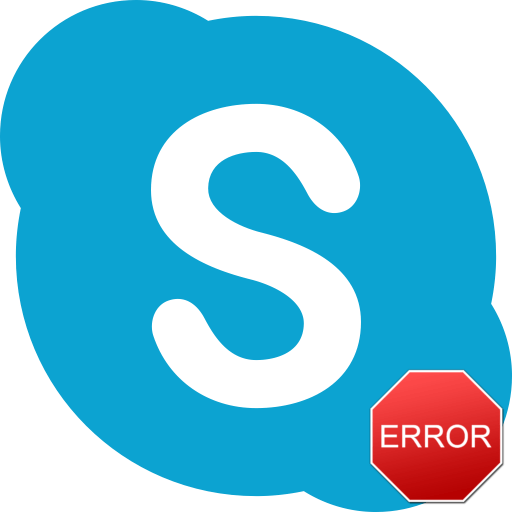

Задайте вопрос или оставьте свое мнение